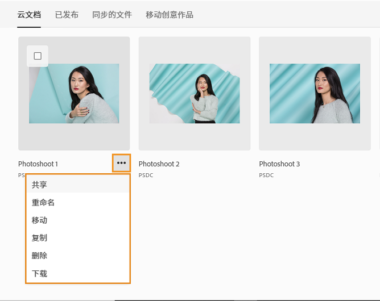
什么是文件同步?
云存储通过您的 Creative Cloud 帐户跨连接的设备同步文件、文件夹、Creative Cloud Libraries 和资源。Creative Cloud Files 文件夹中的可用文件会自动同步到 Creative Cloud 网站。同样,将文件上传到 Creative Cloud 网站的同步的文件部分或移动应用程序会将其同步到桌面上的 Creative Cloud Files 文件夹。
同步的文件可以直接以本机 Adobe 文件格式查看,而无需下载或在 Creative Cloud 应用程序本身中查看。
如何将文件保存到云
通过将文件直接保存在 Creative Cloud Files 文件夹中,即可自动同步文件。
1、启动 Creative Cloud 应用程序。
2、创建一个文件或打开一个现有文件。
3、选择“文件”>“保存”(适用于新文件)或“文件”>“另存为”(适用于现有文件)。
特殊字符:无法同步包含特殊字符(如 |、”、?、<、>、/、* 或 :)的文件名。也不能同步包含保留名称(如 AUX 或 Com1)的文件。如果您遇到了错误,请重命名资源文件名,以将其同步至 Creative Cloud。有关更多信息,请参阅错误:“无法同步资源”。
4、导航到 Creative Cloud Files 文件夹,并将您的文件保存到该文件夹。您的文件会自动同步到您的 Creative Cloud 帐户。
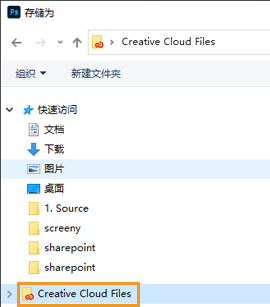
通过 Adobe Aero、Adobe Fresco、Adobe Photoshop、Adobe Illustrator 和 Adobe XD 等 Creative Cloud 应用程序,可将文件另存为云文档。对于云文档,您所做的编辑将实时保存到云。详细了解云文档。
如何将现有文件移至云
将所有资源集中在一起。您可以使用云存储保存所有类型的文件,而不仅限于使用 Creative Cloud 应用程序创建的文件。
1、打开 Creative Cloud 网站。
2、在“同步的文件”选项卡上,选择右上角的“上传”图标 。

3、从计算机中选择要上传的文件,然后选择“打开”。
随后自动将上传的文件同步到 Creative Cloud 网站的“同步文件”选项卡。
如何检查文件的同步状态
1、使用 Creative Cloud 桌面应用程序检查同步文件的状态。
2、打开 Creative Cloud 桌面应用程序。(在 Windows 任务栏或 macOS 菜单栏中选择图标。)
选择右上角的“云活动”图标 。
上下文菜单显示 Creative Cloud 文件的同步状态。

如何查找和管理您的文件
您可以在 Creative Cloud 网站上访问和管理文件。
1、打开 Creative Cloud 网站。
2、转到包含文件的选项卡:
云文档:在 Adobe Aero、Adobe Fresco、XD、Illustrator 和 Photoshop 中创建的文件(如果已将文件另存为云文档)。
发布的链接:从 Adobe Aero、Dimension、XD 和 InDesign 创建并共享的文件。
同步的文件:您保存到 Creative Cloud Files 文件夹或直接上传到 Creative Cloud Web 的同步的文件部分的文件。
移动作品:使用 Creative Cloud 移动应用程序创建的文件。
3、选择文件,然后选择“更多操作”图标 以查看可对该文件执行的操作。您可以共享、重命名、移动、复制、下载或删除文件。(您甚至可以上传其新版本。)
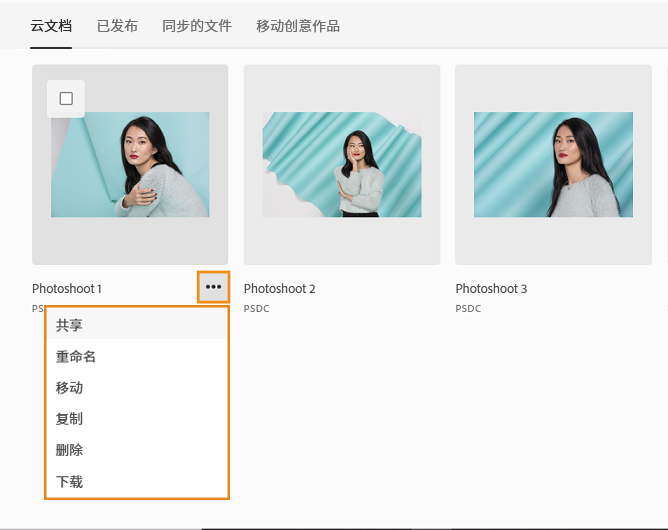 要从 Creative Cloud 桌面应用程序访问 Creative Cloud Files 文件夹,请转到“文件”选项卡,然后在左下角选择“打开同步文件夹”。打开该文件夹后,直接上传文件即可将其同步到 Creative Cloud 帐户。(如果使用 Creative Cloud 桌面应用程序的低版本,请选择“文件”>“打开文件夹”。)
要从 Creative Cloud 桌面应用程序访问 Creative Cloud Files 文件夹,请转到“文件”选项卡,然后在左下角选择“打开同步文件夹”。打开该文件夹后,直接上传文件即可将其同步到 Creative Cloud 帐户。(如果使用 Creative Cloud 桌面应用程序的低版本,请选择“文件”>“打开文件夹”。)
注意: 从 2024 年 2 月 1 日起,对个人帐户将终止 Creative Cloud 同步文件。






 苏公网安备 32059002002276号
苏公网安备 32059002002276号
